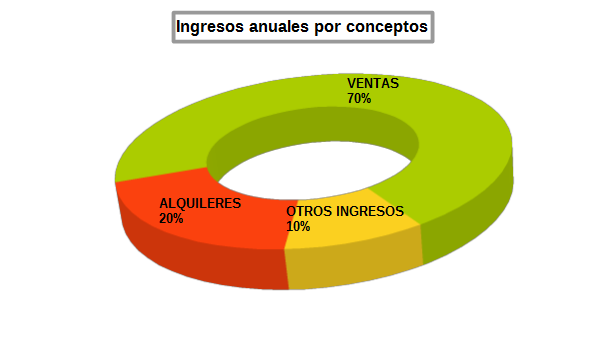Para realizar este ejercicio necesitarás el documento que creaste en el apartado anterior. También puedes descargarlo desde el siguiente enlace, por si no lo has guardado anteriormente:
El documento ventas-semestre-graficos.ods tiene una pequeña tabla de datos con las ventas semestrales de dos productos de una empresa, con tres gráficos reflejando esta información.
Realiza los siguientes pasos:
- Abre el documento ventas-semestre-graficos.ods.
- Guárdalo con el nombre ventas-semestre-graficos-2.ods.
- Configura la página con orientación horizontal.
- Ajusta el tamaño de los tres gráficos para que cada uno mida 10,50 cm de ancho y 6,50 cm de alto.
- Apoyándote en la vista Previsualización del salto de página, distribuye los gráficos en la hoja para que queden ubicados como se muestra en la imagen. La barra de herramientas Propiedades de los objetos de dibujo, dispone de unos iconos que te pueden ayudar a alinear las imágenes de los gráficos.
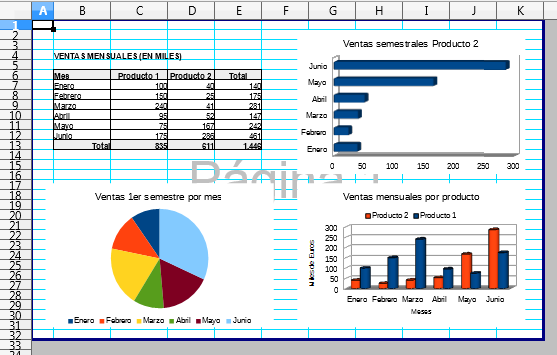
Página con la distribución de los gráficos
- En modo Propiedades de gráficos, enmarca cada gráfico dentro de una línea continua de ancho 0,10 cm y color Rojo. En la barra Propiedades de los objetos de dibujo, encontrarás las herramientas para hacerlo.
- En el modo Edición de gráficos, personaliza el gráfico circular con las siguientes características:
- Área de diagrama: fondo de color Light Gray 5.
- Título principal: aplica un borde continuo Dark Gray 1 de 0,10 cm
- Inserta etiquetas de datos (desde el menú contextual de la serie de datos).
- Etiquetas de datos: Mostrar categoría y Mostrar valores como porcentaje y establece Posicionamiento: Fuera.
- Elimina la Leyenda.
- Mueve manualmente el área del trazado (Diagrama) del gráfico para que no se solapen las etiquetas de datos con el título.
- En el modo Edición de gráficos, personaliza el gráfico de columnas con las siguientes características:
- Leyenda: cambia la posición a Abajo.
- Eje X: elimina el título del eje Meses.
- Eje Y: modifica la escala para que el intervalo principal sea de 75.
- En el modo Edición de gráficos personaliza el gráfico de barras con las siguientes características:
- Área de diagrama: aplica una transparencia del 100%
- Serie de datos: cambia el color del área a Naranja.
- Tipo de gráfico: desactiva la Vista 3D.
- Guarda los cambios.
Ahora, la apariencia de la hoja en la Previsualización del salto de página debería ser como en la imagen.
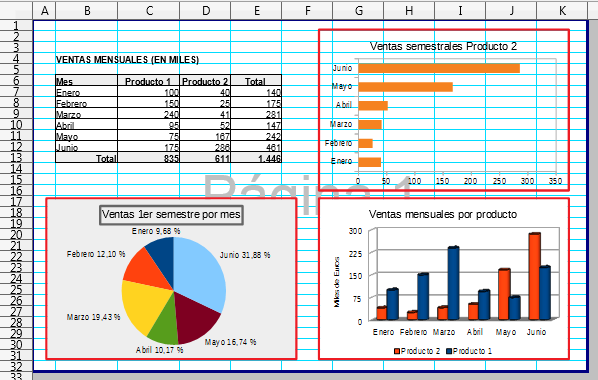 Apariencia final de la hoja
Apariencia final de la hoja
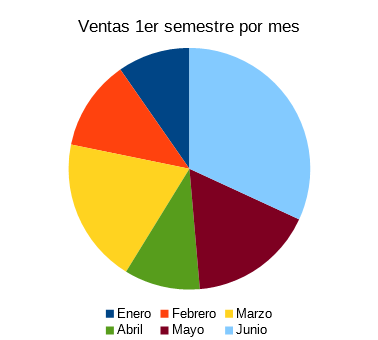
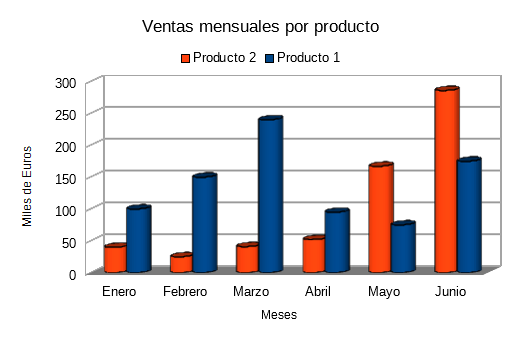
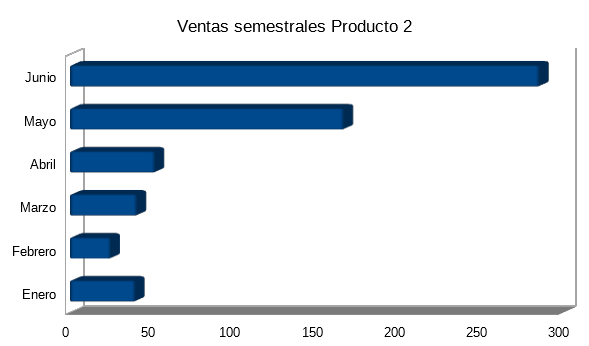
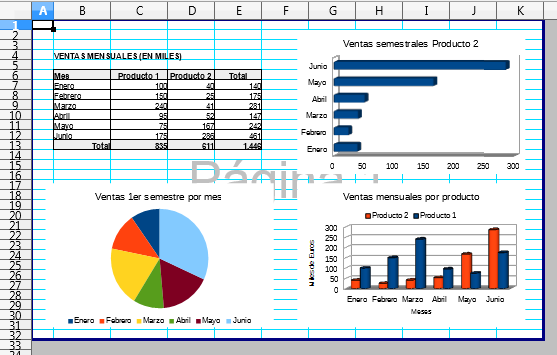
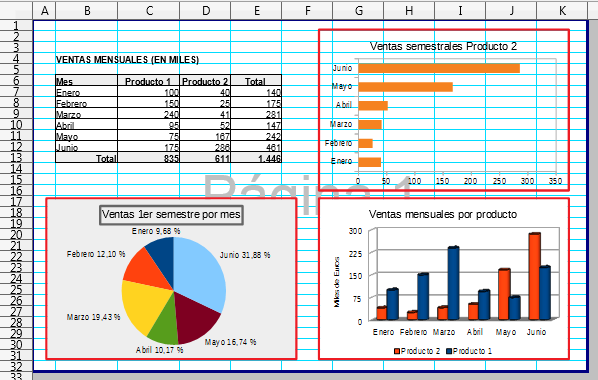 Apariencia final de la hoja
Apariencia final de la hoja Gráfico de columnas apiladas
Gráfico de columnas apiladas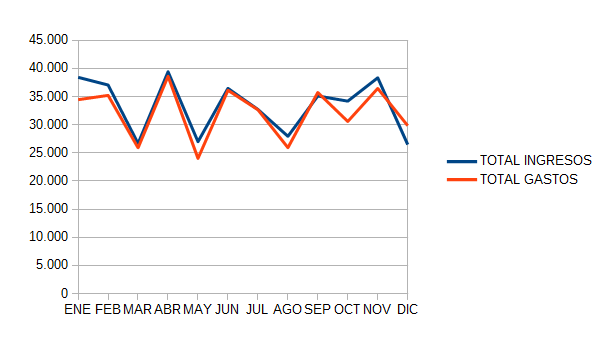 Gráfico de líneas
Gráfico de líneas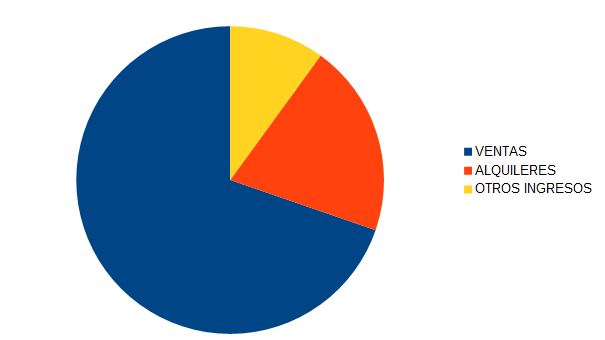 Gráfico circular
Gráfico circular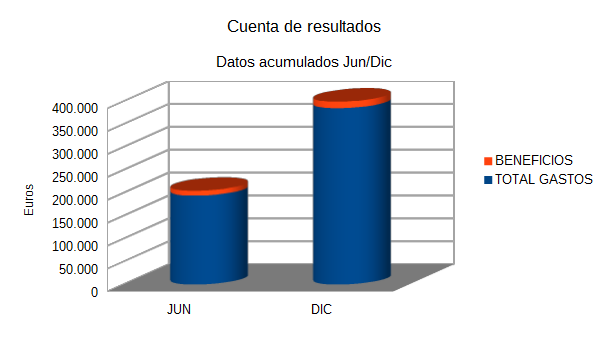 Gráfico de columnas modificado
Gráfico de columnas modificado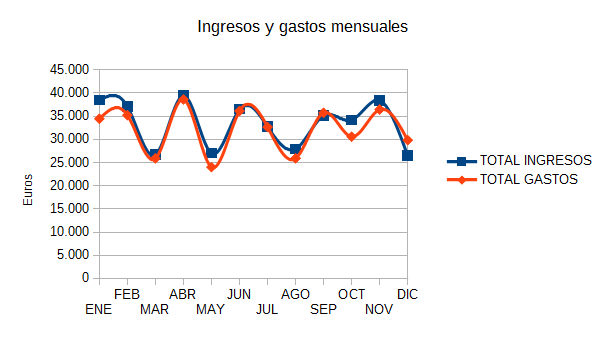 Gráfico de líneas modificado
Gráfico de líneas modificado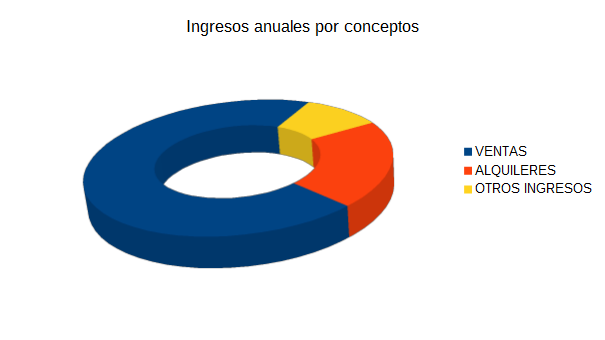
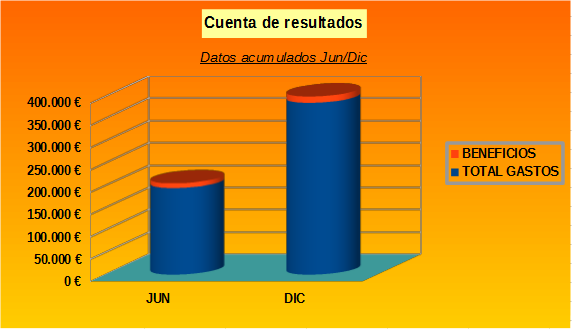 Gráfico columnas modificado
Gráfico columnas modificado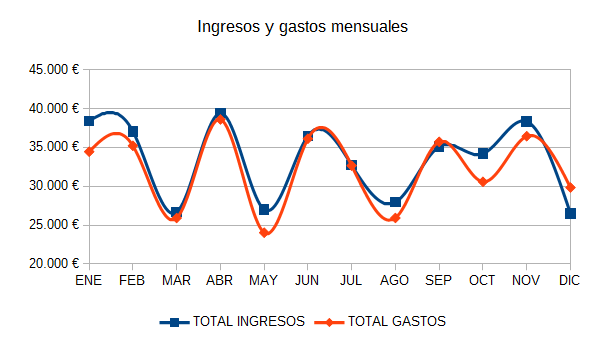 Gráfico líneas modificado
Gráfico líneas modificado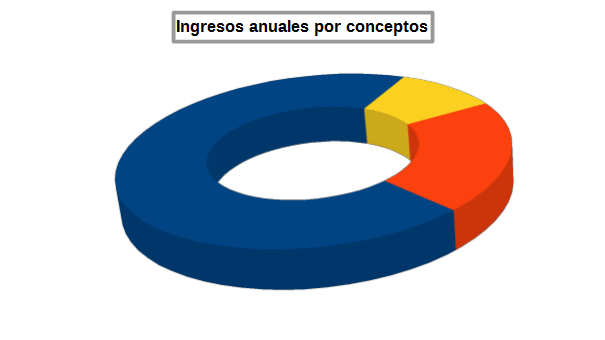 Gráfico circular modificado
Gráfico circular modificado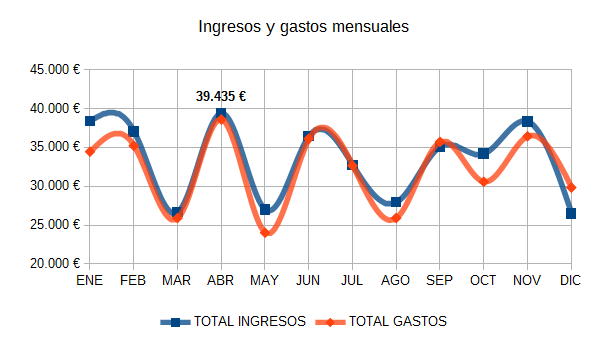 Gráfico de líneas modificado
Gráfico de líneas modificado